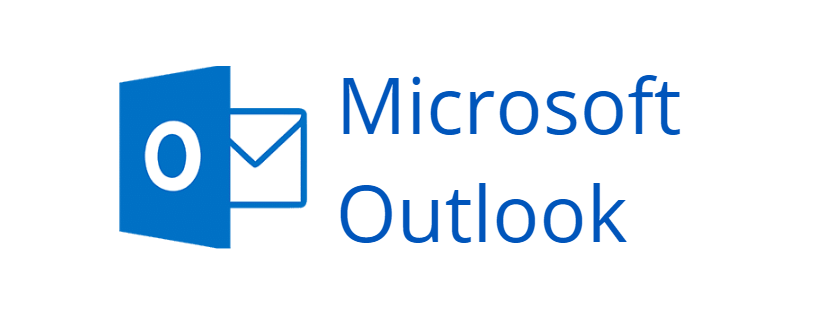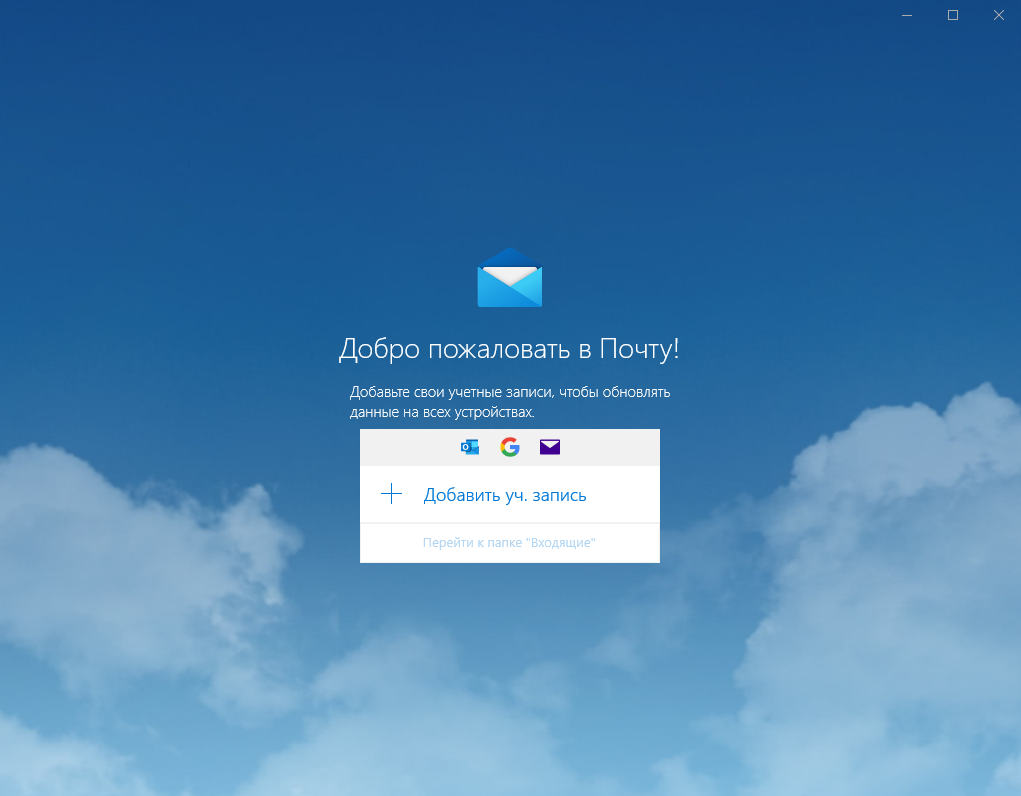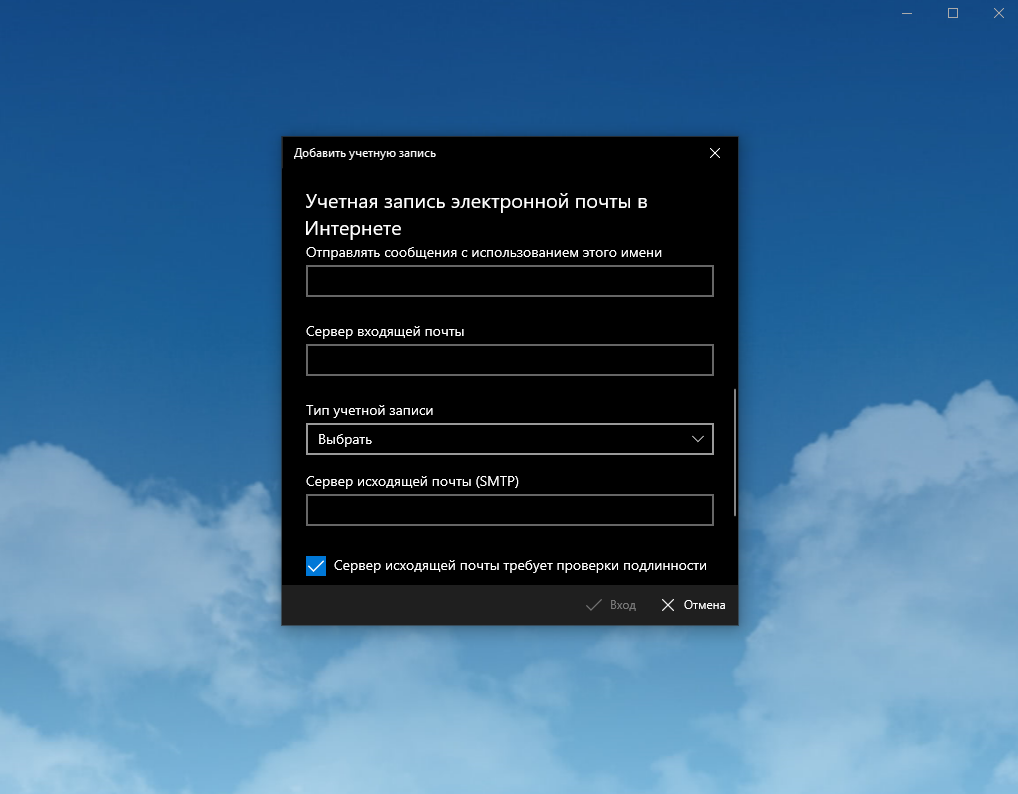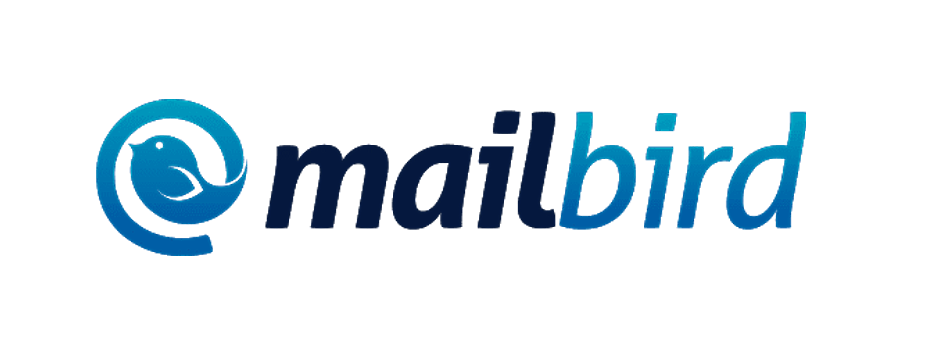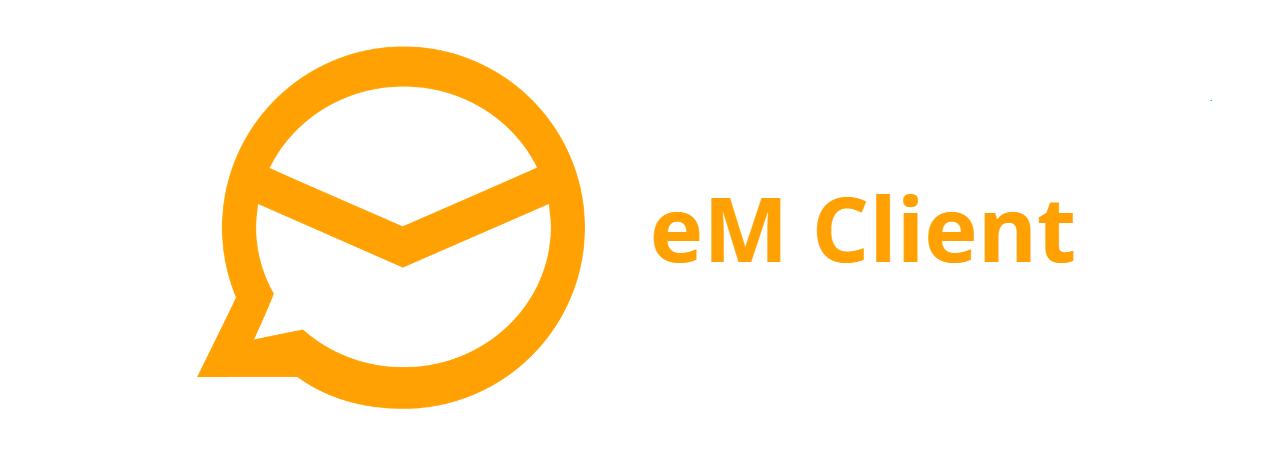- Выполняю установку, настройку, сопровождение серверов. Для уточнения деталей используйте форму обратной связи
- Обзор бесплатных почтовых серверов под Windows : 14 комментариев
- Лучшие почтовые клиенты для Windows 10
- Microsoft Outlook
- Преимущества
- Недостатки
- Windows Mail или «Почта»
- Преимущества
- Недостатки
- Mozilla Thunderbird
- Преимущества
- Недостатки
- Mailbird
- Преимущества
- Недостатки
- The Bat!
- Преимущества
- Недостатки
- eM Client
- Преимущества
- Недостатки
- Claws Mail
- Преимущества
- Недостатки
- Заключение
Выполняю установку, настройку, сопровождение серверов. Для уточнения деталей используйте форму обратной связи
Если у вас небольшой офис и для вас слишком дорого покупать Exchange и у вас нету *nix — тогда этот обзор для вас.
1) hMailServer
Достаточно простой и удобный сервер. Имеет в составе IMAP/POP3/SMTP сервера. Есть встроенная система защиты от спама. Для любителей смотреть почту через Web — нужно отдельно прикручивать Web-морду.
2) Mail Enable
Замечу, что существуют платные и бесплатные версии данного продукта. Имеет в составе POP3/SMTP, но не имеет IMAP сервера. Зато есть встроенный Web интерфейс (который мне так и не удалось заставить работать на IIS7)
3) XMail
Достаточно простой и функциональный почтовый сервер (POP3/ESMTP, но нет IMAP) с поддержкой нескольких типов авторизации (PLAIN LOGIN CRAM-MD5 POP3-перед-SMTP и пользовательская)
4) Office Mail Server
Официальный сайт отсутствует, так как проект не развивается. Но скачать можно отсюда http://www.box.com/oms
Простой, компактный, но полнофункциональный почтовый сервер для локальной сети с dial-up подключением к интернет. Работает под Windows 95-98-NT-ME-2000. Может работать как NT сервис. Мощный сортировщик позволяет обеспечить каждого пользователя в локальной сети личным адресом электронной почты. В программе объединены POP3 и SMTP серверы, POP3 и SMTP клиенты, сортировщик, планировщик сеансов связи, «звонилка» и оболочка для настройки сервера через систему меню и диалогов.
5) shicks!
Простой POP3/SMTP сервер, написанный на python’e
6) Courier Mail Server
Практически аналогичный Courier Mail Server 1.56 (полностью бесплатный) — правда, есть мелкие недостатки. Например, глюк с отображением интерфейса при работе с сервером через терминальную сессию. Впрочем, на работе почты это не сказывается. Его же переработанная версия 2.хх — www.courierms.ru К сожалению, платная. Бесплатно в ней работает только до 3-х почтовых ящиков.
7) UserGate Mail Server
UserGate Mail Server – это решение для организации безопасного почтового сообщения в компании со встроенными модулями антиспам и антивирусной защиты. Продукт обладает модульной структурой, что повышает отказоустойчивость и дает возможность запуска сервера на распределенной системе.
В числе основных функций UserGate Mail Server — управление доменами и пользователями, веб-клиент, поддержка списков рассылки, работа удаленными учетными записями, поддержка LDAP, а также гибкая и мощная система правил. UserGate Mail Server способен обрабатывать более 2000 писем в минуту.
Для обеспечения доступа к почте в UserGate Mail Server реализована поддержка протоколов SSL, POP3s, SMTPs и IMAPs. Безопасность почтового сообщения теперь может обеспечиваться сразу тремя антивирусными модулями: Kaspersky Antivirus, Panda Antivirus и Entensys Zero-Hour, основанный на «облачных» технологиях.
В обработке входящих сообщений в UserGate Mail Server фильтрация выполняется в несколько этапов — по соединениям, по адресу источника, по адресу назначения и по содержанию. UserGate Mail Server поддерживает следующие методы фильтрации спама:
на основе DNS (DNSBL, RHSBL, Backscatter, MX, SPF, SURBL);
на основе распределенной антиспам системы («облачный» антиспам);
на основе статистики (собственная реализация фильтрации Байеса).
Кроме этого UserGate Mail Server поддерживает контроль SMTP протокола (контроль правильности команд в соответствии с RFC), ограничивает максимальный размер письма, максимальное количество получателей и т.п.
«Облачный» антиспам в почтовом сервере отфильтровывает письма, основываясь на анализе их содержания и эвристике.
В UserGate Mail Server реализована интеграция с IMAP – сервером MS Exchange или Lotus Domino. Интеграция предоставляет возможность создания общей папки IMAP на удаленном почтовом сервере и обработку сообщений в этих папках.
UserGate Mail Server предоставляет информацию обо всех сообщениях, обработанных почтовым сервером. Мониторинг сообщений позволяет выполнять фильтрацию по дате, по статусу обработки (доставлено/заблокировано), по адресу источника или назначения, выполнять принудительную отправку сообщений, заблокированных как спам, а также создавать списки исключений.
Бесплатная лицензия на 5 почтовых ящиков
Для получения возможности бесплатного использования UserGate Mail Server на 5 почтовых ящиков необходимо:
Скачать дистрибутив; В окне регистрации UserGate Mail Server выбрать «Получить бесплатную версию на 5 ящиков».
В состав бесплатной лицензии почтового сервера не входят дополнительные модули.
UserGate Mail Server поддерживает резервное копирование почтовых сообщений, посылку автоматических ответов, настройку правил по обработке почты, управление сервисами в веб-консоли и выбор произвольного диапазона дат в истории сообщений.
8) Rumble Mail Server
Rumble – миниатюрный почтовый сервер для личного использования. Приложение может запускаться только из интерфейса командной строки вашей системы.
Особенности программы «Rumble»:
1. Поддержка SMTP, POP3 и IMAP
2. Работа с Apache
3. Простота в использовании
4. Rumble бесплатна!
9) Humster
Hamster — это бесплатное серверное приложение под Windows, которое позволяет в локальной сети полноценно работать с usenet news по протоколу NNTP и почтой по протоколам SMTP, POP3, IMAP. Его особенностью является продвинутые возможности по обработке сообщений. Оно может самостоятельно собирать почту с ящиков в интернет (аналогично функционированию программы fetchmail в *nix), отправлять в локальный ящик, предварительно обработав (аналогично функционированию программы procmail в *nix), раздавать по POP3, отправлять по SMTP и NNTP. Имеется настройка прав доступа к ресурсам сервера для пользователей. Богатый язык макросов. Поддерживается SSL.
10) Axigen
Почтовый сервер Axigen это коммуникационный сервер большого класса, интегрирующий сервисы SMTP, POP3, IMAP и WebMail. Имея очень хорошую настройку и безопасность, дает администраторам отличный контроль над трафиком почтового сервера.
Обзор бесплатных почтовых серверов под Windows : 14 комментариев
Про Eserv (www.eserv.ru) забыли…
Ну и где тут бесплатно?
Свободно распространяются только тестовые версии. Их можно использовать для оценки их пригодности для вашего предприятия в течение 30 дней. После этого для дальнейшей эксплуатации следует зарегистрировать свою копию продукта и приобрести лицензию.
А что мне делать после 30 дней? Покупать? Я ж рассматриваю ПОЛНОСТЬЮ работоспособные приложения, которые можно использовать без срока действия.
У Eserv есть не только бесплатные версии, он вообще GPL, см. страницу «Как самостоятельно скомпилировать Eserv».
А в ваш обзор входит OMS и UGMS, которые, по-моему, не бесплатны.
OMS — бесплатен, UGMS — присутствует бесплатная версия, с некоторыми ограничениями, зато без триального периода — пользуйся сколько хочешь.
Eserv и Eproxy являются коммерческими продуктами. Свободно распространяются только тестовые версии. Их можно использовать для оценки их пригодности для вашего предприятия в течение 30 дней. После этого для дальнейшей эксплуатации следует зарегистрировать свою копию продукта и приобрести лицензию. Где вы увидели GPL? Если в Wikipedia — то это не авторитетный источник.
просьба акцентироваться на бесплатных решениях 🙂
А где же бесплатность UserGate? На сайте производителя сразу же висит предложение его купить
1) Заходите по ссылке http://usergate.ru/products/usergate_mail_server/
2) Опускаетесь почти в самый низ и находите абзац
Бесплатная лицензия на 5 почтовых ящиков
Для получения возможности бесплатного использования UserGate Mail Server на 5 почтовых ящиков необходимо:
Скачать дистрибутив;
В окне регистрации UserGate Mail Server выбрать «Получить бесплатную версию на 5 ящиков».
В состав бесплатной лицензии почтового сервера не входят дополнительные модули.
PS. Кстати, об этом так же написано и в моём обзоре по поводу UserGate
Hamster забыли.
Он тоже бесплатный — «Hamster, a free news- and mailserver for personal, family and workgroup use».
В конторе используется больше 7 лет — полет нормальный.
Еще есть Macallan Mail Solution
почтовые серверы для Windows полностью соснули, некоторые бесплатные, но старые версии, usergate ПЛАТНЫЙ, бесплатно только для 5 юзеров ну и где бесплатность? почтовые серверы для UNIX покруче будут
А кто-нибудь знает, как у Rumble попасть в webmail?
Прошу совета. Необходимо организовать на Windows Server 2003 почтовый сервер. Существующий ящик на lenta.ru близок к лимиту. Требуется использовать сущ. ящик на lenta.ru в качестве буферного, сеть из 15 компов + сервер должна работать с почтой с помощью клиентов через наш сервер и этот ящик (входящие и исходящие письма должны удаляться, дабы не был превышен лимит в 2.5 ГБ).
Каким софтом / иными мерами можно выполнить сие?
Поднять локальный почтовый сервер. Паралельно выкачивать письма с удалённого ящика и отдавать в локальный почтовый сервер.
Лучшие почтовые клиенты для Windows 10
У современных пользователей интернета есть как минимум два почтовых ящика – один для работы, другой для личных дел. Даже в таком, казалось бы, простом случае, отслеживать письма в каждом из них становится достаточно сложно. А что уж делать, если ящиков куда больше, чем два… Для таких случаев предусмотрены специальные приложения, в которых можно объединить все профили и удобно управлять ими. Представляю вам 7 лучших почтовых клиентов для Windows 10.
Microsoft Outlook
Универсальный почтовый клиент от Microsoft, входящий в пакет Microsoft Office. Сочетает в себе функционал сервиса для почты, календаря и даже To-Do листа. Очень примечательна совместная работа с приложениями из пакета Office – Word, PowerPoint, Excel и прочими. Поддерживает огромное количество облачных сервисов, среди которых Microsoft Exchange, Teams, SharePoint, iCloud, OneDrive и Dropbox. В приложении подключаются также Gmail и еще Yahoo Mail.
В приложении удобно одновременно подключать практически все аккаунты с различных почтовых сервисов. К письму можно прикреплять файлы любых форматов. Если нужно будет вложить большие файлы, размер которых превышает 20 МБ, лучше воспользоваться облаком.
Преимущества
- Удобный интерфейс с поддержкой русского языка.
- Интеграция с социальными сетями.
- Поддержка самых популярных почтовых сервисов.
- Наличие облегченной версии Outlook Express.
- Возможность экспорта и импорта контактов.
- Синхронизация с мобильными устройствами.
- Небольшие системные требования.
- Интеграция с приложениями Office.
- Почти бесплатный, есть пробный период.
Недостатки
- Платить в любом случае придется. Хотя бы за подписку на Office 365 – от 70 долларов в год, смотря еще какой тариф выбирать.
Windows Mail или «Почта»
Еще одно «изобретение» от корпорации Microsoft. В отличие от Outlook, программа заранее встроена в систему Windows и абсолютно бесплатна в использовании. Различия имеются, и одно из основных – небольшой функционал, позволяющий работать только с почтой. Зато все самое важное всегда под рукой, никаких перегруженных интерфейсов.
Все максимально просто и понятно, качать и устанавливать ничего не придется. Шифрование писем есть, но весьма ограниченное – только для аккаунтов, привязанных к Exchange. С главного окна проводится быстрое подключение к почте Outlook, Exchange, Google, Yahoo! и iCloud. Прочие электронные ящики тоже можно подключить, но настраивать их придется полностью вручную.
Преимущества
- Простота в оформлении.
- Бесплатное использование.
- Возможность подключить любую почту.
- Синхронизация с календарем и списком задач.
- Выбор цвета интерфейса и фонового рисунка на свое усмотрение.
Недостатки
- Настройка некоторых почтовых ящиков вручную.
- Шифрование доступно только для привязанных к Exchange аккаунтов.
- Часто появляются различные ошибки.
Mozilla Thunderbird
Это бесплатное приложение разработано компанией Mozilla. Отлично подходит для использования на всех десктопных платформах, будь то Windows, Linux или macOS. И, пожалуй, это одна из немногих программ, которая «дружит» с другими клиентами.
Часто данный почтовый клиент для Windows 10 выбирают потому, что в нем есть мощные спам-фильтры. И порой они настолько мощны, что под блокировку попадают даже вовсе не рекламные сообщения. Впрочем, параметры попадания писем под спам-фильтр пользователь может настроить сам.
В плане интерфейса Thunderbird не уступает никому. Здесь есть огромное количество различных тем, плюс поддерживается визуализация и установка всяких расширений. Для большего удобства предусмотрено создание виртуальных папок. Чтобы не потерять ничего важного, включайте функцию резервного копирования.
Преимущества
- Интеграция с другими почтовыми клиентами.
- Добавление нескольких аккаунтов.
- Поддержка протоколов SMTP, NNTP, POP3, IMAP и RSS.
- Защита от спама и вредоносных писем.
- Удобный интерфейс со множеством настроек.
- Автоматические обновления приложения.
- Высокий уровень шифрования сообщений.
- Возможность прикрепления цифровых подписей.
Недостатки
- Временами слишком мощный спам-фильтр – порой под раздачу попадают даже безобидные сообщения.
Mailbird
Еще один условно-бесплатный mail-клиент для Windows 10. Одно из его главных преимуществ – невысокие требования к ресурсам, поэтому приложение будет отлично работать даже на слабых компьютерах. Интерфейс максимально простой, все на виду и под рукой, при необходимости он легко перенастраивается. В 2018 году по версии Softonic Mailbird был назван лучшим клиентом для Windows 10.
С бесплатностью тут тоже есть подвох – есть ограничения по количеству одновременно подключенных аккаунтов (максимум три) и доступу к некоторым функциям. Чтобы убрать все эти ограничения, надо купить один из двух тарифов – Personal или Business. В первом случае можно платить по 2.42 евро каждый месяц или один раз заплатить 65 евро. Во втором варианте нужно будет платить по 3.75 евро ежемесячно, но и функционал в тарифе куда больше.
Преимущества
- Простой и удобный интерфейс, который легко меняется на усмотрение пользователя.
- Интеграция с различными сервисами, такими как Trello, Evernote, Asana, Facebook, Twitter, WhatsApp, Google Календарь, Slack и так далее.
- Легкость импорта и синхронизации контактов.
- Удобный поиск с разными фильтрами.
Недостатки
- Ограниченный функционал в бесплатной версии.
The Bat!
Приложение The Bat! было разработано компанией Ritlabs еще в далеком 1997 году. Обновления выпускаются и по сей день. Считается чуть ли не лучшим почтовым клиентом для Windows 10, выделяясь не только функционалом, но и уровнем обеспечиваемой безопасности.
Отличается возможностью сортировки писем и установки дополнительных плагинов для защиты от вирусов или спама. В приложении добавляется неограниченное количество аккаунтов, можно использовать множество готовых шаблонов для оформления писем.
Существенный минус данной программы – необходимость покупки лицензии. Вариант Home приобретается за 2000 рублей с базовым набором инструментов. Есть еще Professional за 3000 рублей, но с поддержкой всех имеющихся функций, в том числе проверкой орфографии, шифрованием баз данных и даже биометрической аутентификацией. Предусмотрен и бесплатный период пользования, ограниченный 30 днями.
Преимущества
- Высокий уровень защиты почтовых ящиков.
- Автоматическая сортировка писем по заданным пользователем параметрам.
- Удобный и понятный интерфейс.
- Создание виртуальных папок.
- Наличие шаблонов для оформления писем.
- Резервное копирование писем или папок.
- Возможность настройки прав доступа на электронные ящики.
Недостатки
- Количество доступных функций зависит от типа лицензии.
- Могут возникнуть проблемы при отображении HTML-писем.
- Частое появление разных недоработок и ошибок.
eM Client
eM Client – это условно-бесплатный почтовый клиент для Windows со множеством функций. Тут вам и планировщик задач, и чаты между пользователями, и календарь, а также возможность подключения разных чатов типа ICQ, Skype, MSN, Jabber или Yahoo!. При необходимости настройки быстро импортируются из других клиентов, таких как Thunderbird, Outlook и так далее.
Что касаемо полезных функций – здесь есть проверка правописания, перевод текста на более чем 50 языков с помощью переводчика Bing, быстрый обмен задачами и событиями из календаря с другими пользователями. В чате доступен быстрый обмен файлами с другими людьми.
А почему условно-бесплатно? Скачать его легко, но при этом можно будет подключить только два профиля. Если нужно подключить больше почтовых аккаунтов, придется доплатить за Pro-версию 1795 рублей.
Преимущества
- Поддержка практически всех популярных почтовых сервисов и быстрое подключение к ним.
- Наличие множества инструментов.
- Удобная сортировка и фильтрация писем.
- Простое шифрование писем по S/MIME и PGP.
Недостатки
- Возможность бесплатного подключения только 2 учетных записей, за остальные надо доплачивать.
- Долгая загрузка вложений.
Claws Mail
Действительно бесплатный почтовый клиент для Windows 10. Не требует много ресурсов, поэтому работает прекрасно даже на старых компьютерах. Подключить одновременно можно сколько угодно аккаунтов, но повозиться с этим придется изрядно, ведь вводить все данные придется полностью вручную.
Преимущества
- Наличие встроенного инструмента для поиска ошибок и проблем.
- Минимальное потребление памяти и отсутствие сильной нагрузки на процессор.
- Возможность установки различных плагинов – надо лишь скачать их предварительно с официального сайта.
- Проверка текста на правописание.
- Возможность настройки сочетания клавиш на свое усмотрение.
- Поддержка множества почтовых протоколов.
- Наличие шифрования по GnuPG.
Недостатки
- Тщательная настройка только вручную.
- Нет интеграции с соцсетями и облачными хранилищами.
- Нет импорта контактов и вложений из других клиентов.
- Отсутствует поддержка HTML.
Заключение
Во многих указанных почтовых клиентах для Windows есть ограниченная бесплатная версия, расширить функционал можно лишь покупкой. Специально для тех, кто не хочет никому ничего платить, есть приложение «Почта» или сервис Claws Mail. Да, безусловно, они бесплатны, но и свои минусы в них тоже имеются. Выбирать надо исходя из предпочтений.